Tutti i modi per aprire MSCONFIG Windows 10 e modificare alcuni parametri importanti di sistema
Windows 10 ha un ampio elenco di impostazioni che gli utenti possono modificare come ad esempio quelle facilmente raggiungibili dal cambio dello sfondo, la modifica della scheda grafica utilizzata da un’app, la gestione dello spazio di archiviazione, la gestione del microfono o della fotocamera. Il tutto dal pannello impostazioni oppure accedendo al più complesso Pannello di Controllo.
MSCONFIG, Utilità Configurazione di Sistema, è uno strumento che permette di andare a modificare alcuni elementi importanti di Windows, come decidere come avviare il sistema operativo e soprattutto quali servizi, driver e programmi lanciare in fase di avvio. Windows 10 ha ovviamente reso difficile l’accesso a queste modifiche perché non alla portata di tutti e che potrebbero creare problemi di funzionamento.
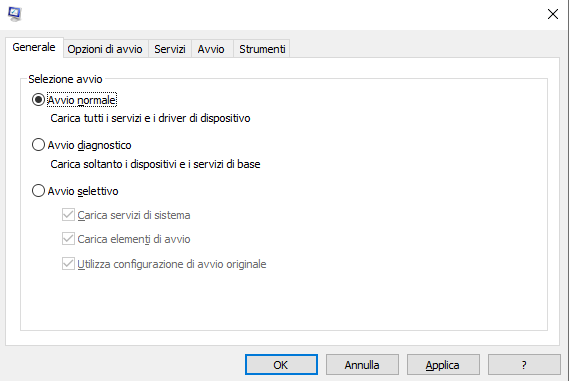
Quando un utente avvia Windows 10, viene caricato in un ambiente normale in cui è consentita l’esecuzione di tutte le app installate da un utente. Tutti i servizi che Windows 10 deve eseguire sono abilitati e quindi l’avvio può anche essere lungo. Quando c’è un problema è bene verificare quando app e servizi di terze parti e altri strumenti o servizi non essenziali sono disabilitati, ad esempio se si verifica in modalità provvisoria.
Una volta appurato cosa infastidisce il Windows in fase di avvio è necessario prendere le dovute precauzioni ed accedere al pannello MSCONFIG e modificare alcune e semplici opzioni basilari per farlo funzionare al meglio. Di seguito trovate spiegato il pannello di MSCONFIG e come accedere in tutti i modi possibili su Windows 10.
Impostazioni MSCONFIG
- Generale Selezionare quali servizi di sistema e componenti del dispositivo verranno eseguiti all’avvio del sistema.
- Avvio Dispone di ampie impostazioni per la configurazione dell’avvio sicuro e delle normali opzioni di avvio.
- Servizi Elenca ogni singolo servizio eseguito su Windows 10 e consente agli utenti di deselezionare quelli che non devono essere eseguiti all’avvio.
- Avvio Questa scheda è obsoleta poiché disponibile in Gestione Attività.
- Strumenti In questa scheda viene fornito un elenco completo degli strumenti di Windows 10 e un pulsante di avvio rapido per ciascuno insieme al percorso dell’EXE del programma.
Come accedere ad MSCONFIG su Windows 10: Tutti i metodi
Esistono diversi modi per accedere alla finestra di dialogo MsConfig su Windows 10 eccoli tutti spiegati di seguito.
1. Accedere a MSCONFIG – Esegui
Per accedere alla finestra di MSCONFIG dalla casella di esecuzione devi:
- Premi la scorciatoia da tastiera Win + R per aprire la casella Esegui.
- Scrivi
msconfige tocca il tasto Invio.

2. Accedere a MSCONFIG – Esplora file
Per accedere alla finestra di dialogo MSCONFIG da Esplora file devi:
- Apri Esplora file.
- Fai clic all’interno della barra degli indirizzi.
- Digita
msconfige dai un Invio.

3. Accedere a MSCONFIG – Task Manager
Per accedere alla finestra MSCONFIG da Task Manager devi:
- Fai clic con il pulsante destro del mouse sulla barra delle applicazioni e selezionare Task Manager dal menu di scelta rapida.
- Vai a File –> Esegui nuova attività.
- Entra in
msconfig. - Abilitare la casella “Crea questa attività con privilegi amministrativi”.
- Dai un Invio.

4. Accedere a MSCONFIG – Prompt dei comandi o PowerShell
Per accedere alla finestra MSCONFIG tramite Prompt dei comandi o PowerShell devi
- Apri il prompt dei comandi con i diritti di amministratore o Apri PowerShell con i diritti di amministratore (Premi la scorciatoia da tastiera Win + R per aprire la casella Esegui e poi digita CMD o Windows PowerShell e fai pulsante destro del mouse sull’icona e poi su Esegui come amministratore).
- Immettere il seguente comando e dare invio
start msconfig

INDICE DEI CONTENUTI









































Lascia un commento
Visualizza commenti